วิธีสร้างพีซีสำหรับเล่นเกม Kick-Ass ในราคาไม่ถึง 1,000 เหรียญ
เผยแพร่แล้ว: 2022-01-29หมายเหตุบรรณาธิการ: เวอร์ชันหนึ่งของเรื่องราวนี้เดิมปรากฏใน PC Magazine ฉบับที่ดูแลจัดการโดยไม่มีโฆษณา ซึ่งพร้อมใช้งานบน iOS, Android และแพลตฟอร์มมือถืออื่นๆ สมัครสมาชิกตอนนี้!
ต้องการสร้างพีซีสำหรับเล่นเกมที่เป็นทั้งสัตว์ประหลาดประสิทธิภาพ และ ของโชว์หรือไม่? ต้องใช้กลยุทธ์และเงินเท่าๆ กัน เราไม่สามารถช่วยคุณในเรื่องเงินได้ อนิจจา แต่เราได้ทำแผนที่และสร้างพีซีมากพอที่จะรู้ว่าจะบันทึกที่ไหนและจะใช้จ่ายที่ไหน คุณสามารถวางใจได้กับเงินจำนวนมากในทุกวันนี้ในสองประเด็นหลัก—การ์ดวิดีโอหลัก และไฟ RGB ที่ไม่มีค่าใช้จ่าย—และเราตั้งเป้าที่จะใช้จ่ายให้ได้มากที่สุดเพื่อเงิน
บรรณาธิการบริหาร John Burek และฉันสร้างพีซีจำนวนมากร่วมกัน สำหรับโครงการนี้ เราตั้งเป้าหมายง่ายๆ คือ รวบรวมอุปกรณ์เล่นเกมที่น่าดึงดูดใจด้วยราคาสูงสุด $1,000 สำหรับการเล่นเกมที่เชื่อถือได้ที่ 1080p หรือ 1440p (ราคาโดยรวมนั้นไหลลื่น ทำให้เรามีช่องว่างเล็กน้อยสำหรับการขาย ส่วนลด และค่าอะไหล่ที่เปลี่ยนแปลงตลอดเวลา) เราตกลงกับส่วนประกอบที่แข็งแกร่งที่สุดชิ้นหนึ่งในปัจจุบันที่มีราคาสูงสำหรับพีซีที่รวมเสียงฮึดฮัดในการเล่นเกมไว้ด้วยกัน และแสง RGB ที่แทบไม่สามารถควบคุมได้—พร้อมอุปกรณ์เสริมราคาไม่แพงสองสามอย่างที่จะยกระดับ ได้ อย่างแท้จริง
ต้องการปรุงอาหารเองหรือไม่? นี่คือสูตร และหากคุณยังคงอ่านต่อไปนอกเหนือจากการแยกย่อยชิ้นส่วน คุณจะเห็น John และฉันในวิดีโอขนาดยาว ซึ่งเราสร้างพีซีเครื่องนี้จากชิ้นส่วนต่างๆ ในเซสชั่นการสร้างแบบล้มลงและลากออก เข้าร่วมกับเรา.
การเลือกชิ้นส่วน

ยกเว้นกรณีที่คุณมีอะไหล่สำรอง คุณต้องพิจารณาส่วนประกอบหลักเจ็ดอย่างเมื่อประกอบบิลด์: เคส, เมนบอร์ด, พาวเวอร์ซัพพลาย, CPU, การ์ดกราฟิก (หรือสองชิ้น), RAM และที่เก็บข้อมูลบางส่วน และคุณจะเห็นตัวเลือกแทบไม่มีที่สิ้นสุด สำหรับแต่ละรายการ ปัจจัยในด้านต้นทุน ฟังก์ชัน ความชื่นชอบส่วนตัวของผู้ผลิต และความสวยงาม และคุณต้องตัดสินใจอีกมาก! ด้วยวงเงินสูงสุด $1,000 ของเรา เราต้องตัดสินใจว่าสิ่งใดที่สำคัญที่สุดสำหรับแนวคิดของเครื่องเกม HD และสิ่งใดที่เราสามารถประนีประนอมได้
นอกจากนี้ ควรสังเกตด้วยว่าเนื่องจากเราวางแผนที่จะถ่ายทำและถ่ายภาพกระบวนการสร้างระบบนี้ เราจึงเลือกใช้บางส่วนที่ฉูดฉาดเล็กน้อยและมี RGB ที่รับภาระมากกว่าที่จำเป็นอย่างยิ่ง ด้านล่างนี้คือบทสรุปของส่วนประกอบต่างๆ รวมถึงกระบวนการคิดของเราว่าทำไมเราจึงเลือกใช้องค์ประกอบเหล่านี้มากกว่าตัวเลือกอื่นๆ ฉันจะไม่เลือกทางเลือกที่เป็นไปได้ ทั้งหมด เพราะมันมีจำนวนไม่สิ้นสุด แต่สิ่งนี้ควรให้ข้อมูลเชิงลึกในการตัดสินใจของเรา (หมายเหตุ: ราคาคิดจากต้นทุนเมื่อต้นเดือนกันยายน 2018)
กรณี: Lian Li Alpha 550W ($ 127.63)

กรณีที่คุณเลือกจะกำหนดโทนเสียงสำหรับโครงสร้างทั้งหมดในหลาย ๆ ด้าน เห็นได้ชัดว่าเป็นชิ้นส่วนที่มองเห็นได้ชัดเจนที่สุดของปริศนา ดังนั้นความสวยงามจึงกำหนดธีมและรูปแบบสี เนื่องจากจำเป็นต้องใช้แฟลชที่เป็นมิตรกับกล้อง เราจึงเลือกใช้แชสซี Lian Li Alpha 550W ($129.99 ที่ Newegg) หอคอยขนาดกลางนี้เป็นปัจจัยสำคัญในการตัดสินใจเลือกใช้ธีมขาวดำสำหรับส่วนอื่นๆ ที่เหลือ ซึ่งเป็นสไตล์ที่สะอาดตาและทันสมัย
หน้าต่างกระจกเทมเปอร์ขนาดใหญ่ทั้งสี่ด้านของเคสนี้จะเน้นส่วนประกอบต่างๆ และมีไฟพัดลมที่สะดุดตาที่ด้านหน้า มันทำให้สิ่งต่าง ๆ สนุกขึ้น และยังช่วยให้เราไม่ต้องติดตั้งไฟของเราเองในระหว่างการสร้างจริงอีกด้วย (พัดลมและระบบไฟเป็นแบบ pre-wired) มันดูค่อนข้างง่ายที่จะสร้างใน และใครที่ไม่ต้องการ ที่ราคา 127 ดอลลาร์สำหรับการเขียนนี้ แชสซีนี้มีราคาแพงกว่าที่จำเป็น หากคุณตัดมันทิ้ง คุณสามารถประหยัดเงินได้อย่างง่ายดายด้วยเคสที่ราคาไม่แพง แต่มันดูดี
คุณสามารถหาตัวเลือกแชสซี PC ที่ยอดเยี่ยมได้มากมายในตลาด แต่สิ่งสำคัญคือต้องทราบบางสิ่งก่อนที่จะเลือกสิ่งที่ใช่สำหรับคุณ
หน่วยประมวลผล: Intel Core i5-8400 ($179)
โปรเซสเซอร์ของคุณ อาจ เป็นคอขวดสำหรับการเล่นเกม แต่ตราบใดที่คุณทำงานจนถึงประสิทธิภาพขั้นต่ำ ซึ่งซีพียูรุ่นใหม่ๆ หลายๆ ตัวทำ ส่วนประกอบอื่นๆ ก็มีแนวโน้มที่จะรั้งคุณไว้มากกว่า โปรเซสเซอร์ล่าสุดมีประสิทธิภาพมากกว่าที่เคย โดยมีพื้นฐานที่มีความสามารถมากกว่า CPU ทั่วไปในอดีตมาก สำหรับงานสร้างนี้ เราใช้ซีพียู Intel Core i5-8400 รุ่นที่แปด ("Coffee Lake") (129.99 ดอลลาร์ที่ Newegg) ในราคา $179 ซึ่งมากเกินกำลังเพียงพอสำหรับการเล่นเกมกระแสหลัก

ผู้ที่ชื่นชอบระดับไฮเอนด์บางคนอาจยืนยันที่จะใช้ Core i7 ($ 129.99 ที่ Newegg) แต่คุณไม่ จำเป็นต้องมี เลยสำหรับการเล่นเกม เนื่องจากเกมส่วนใหญ่ไม่เน้นที่ฟังก์ชัน Hyper-Threading ที่ทำให้รุ่น Core i7 น่าสนใจสำหรับ CPU ตัวอื่น งานที่เข้มข้น แม้แต่ Core i3 ก็เพียงพอแล้วสำหรับผู้สร้างส่วนใหญ่ แต่เนื่องจากเป็นหัวใจของระบบสำหรับการเล่นเกมและสำหรับ งานประจำวัน เราคิดว่าเราจะขอบคุณสำหรับน้ำผลไม้เพิ่มเติม โปรดทราบว่านี่ไม่ใช่หนึ่งในโปรเซสเซอร์ซีรีส์ "K" ของ Intel ซึ่งหมายความว่าไม่ได้ปลดล็อกสำหรับการโอเวอร์คล็อก ซึ่งถือว่าใช้ได้ การทำเช่นนี้ไม่จำเป็นสำหรับการเล่นเกมส่วนใหญ่ นอกจากนี้ยังช่วยให้เราประหยัดเงินสำหรับส่วนประกอบอื่นๆ เช่น ส่วนประกอบถัดไป
หากคุณต้องการใช้จ่ายเงินเพิ่มอีกนิดกับ CPU เรามีตัวเลือก CPU สำหรับเล่นเกมที่ยอดเยี่ยมให้เลือก
เมนบอร์ด: MSI B360-A Pro (79 เหรียญ)
เมื่อตัดสินใจว่าจะใช้ CPU ตัวใด เรารู้ว่าเมนบอร์ดประเภทใดที่เราต้องการ คุณไม่จำเป็นต้องใช้ชุดรวมที่นี่ เนื่องจากปัญหาหลักคือการติดตั้งประเภทซ็อกเก็ตที่ถูกต้องสำหรับโปรเซสเซอร์ของคุณ แต่บอร์ดที่ดีกว่ามาพร้อมกับคุณสมบัติที่ดีกว่า เราใช้ MSI B360-A Pro ($ 129.99 ที่ Newegg) (โดยใช้ซ็อกเก็ต LGA 1151) ซึ่งรองรับชิป Intel รุ่นที่แปดเช่น Core i5-8400

บรรทัดแรกของบอร์ดที่เข้ากันได้รุ่นที่แปด (บอร์ดที่ใช้ชิปเซ็ต Z370) มีราคาสูงกว่า $100; รุ่น B360 ราคาไม่แพงเหล่านี้ค่อนข้างใหม่ รุ่นนี้มาพร้อมกับตัวเลือกพอร์ตที่มั่นคงและฮีทซิงค์แบบชุบที่ไม่กีดขวางการติดตั้ง และเข้ากับโทนสีขาวดำ ข้อเสนอหลักสองประการสำหรับราคาที่ต่ำกว่าของบอร์ด B360 คือคุณไม่สามารถโอเวอร์คล็อกซีพียูที่ติดตั้งในนั้นได้และรองรับการ์ดแสดงผลเพียงการ์ดเดียว ซึ่งสอดคล้องกับแผนงานสร้างนี้อย่างสมบูรณ์แบบ ดังนั้นเราจึงยินดีที่จะประหยัดเงิน มันค่อนข้างตรงไปตรงมา แต่มีประสิทธิภาพ และในราคา $79 พร้อมส่วนลด $10 มาเธอร์บอร์ดนี้ไม่ทำลายธนาคารอย่างแน่นอน
หากคุณต้องการซื้อเมนบอร์ดของคุณเอง ให้พิจารณาปัจจัยสำคัญเหล่านี้ก่อนซื้อ
กราฟิกการ์ด: Nvidia GeForce GTX 1070 Founders Edition ($ 399)
นี่เป็นเรื่องยุ่งยาก เดิมทีเราตั้งงบประมาณไว้สำหรับ Nvidia GeForce GTX 1060 ซึ่งเป็นการ์ดเกม HD ที่เจียมเนื้อเจียมตัวแต่มีประสิทธิภาพ ที่สุด ของเวลาที่ใช้การ์ดนั้น ในเกมส่วนใหญ่ คุณจะได้รับอย่างน้อย 60 เฟรมต่อวินาที (fps) ในการเล่นเกม 1,920 x 1,080 พร้อมการตั้งค่าที่หรือใกล้สูงสุด แต่มันไม่ใช่โรงไฟฟ้า GeForce GTX 1060 Founders Edition ($129.99 ที่ Newegg) จำหน่ายในราคา $299 ดังนั้นตั้งแต่เริ่มต้น เราจึงเลือกส่วนประกอบที่เหลือด้วย GTX 1060 ในราคานั้น ในขณะที่กระบวนการดำเนินต่อไป เราถูกดึงดูดโดย GeForce GTX 1070 ที่ทรงพลังกว่า ($129.99 ที่ Newegg) บางอย่างเกี่ยวกับการผ่านปัญหาทั้งหมดเพื่อสร้างเครื่องเกมเฉพาะเพื่อใช้ GTX 1060 เท่านั้นที่รู้สึกแย่

ดังนั้น หลังจากที่เราหาเหตุผลเข้าข้างตนเองและแบ่งงบประมาณได้มาก เราก็ลงเอยด้วย Founders Edition GeForce GTX 1070 ราคา $399 นั้นหมายถึงการเสียพื้นที่จัดเก็บและหน่วยความจำบางส่วน แต่เรารู้สึกว่าคุ้มค่าที่จะสร้างมันขึ้นมา การ์ดแสดงผลเป็นปัจจัยหลักในเพดานประสิทธิภาพของเครื่องเกม และการเลือกใช้ตัวเลือกที่แข็งแกร่งแต่ไม่ได้ยอดเยี่ยมก็ไม่เหมาะสม การ์ดใบนี้ยังให้คุณเล่นที่ความละเอียดสูงกว่า 1080p ด้วยอัตราเฟรมที่ดีกว่า (เช่น หากคุณมีจอภาพ 1440p) ในทางกลับกัน คุณอาจรู้สึกว่า GTX 1060 มีมากมายสำหรับแท่นขุดเจาะประเภทนี้ และตัวเลือกนั้นให้เงิน 100 ดอลลาร์แก่คุณเพื่อนำไปใช้กับส่วนประกอบอื่นๆ ความคิดเห็นของเราที่ลิงก์จะทำให้คุณทราบถึงอัตราเฟรมที่คุณจะได้รับจากการ์ดต่างๆ ในเกมต่างๆ
เมื่อต้องตัดสินใจเลือกกราฟิกการ์ด สิ่งสำคัญคือต้องคำนึงถึงความชอบส่วนบุคคลและการพิจารณาว่าคุณให้ความสำคัญกับสิ่งใดมากที่สุด คุณต้องการการ์ดกราฟิกสำหรับการเล่นเกม 4K โดยเฉพาะ หรือสำหรับการเล่นเกม 1080p หรือคุณต้องการการ์ดที่ดีที่สุดในตลาด ไม่ว่าจะใช้เงินหรือไม่ ไม่มีคำตอบที่ผิดจริง ๆ หลังจากจุดหนึ่ง ตราบใดที่คุณมีเงินสดใช้และจอภาพที่สามารถให้ความยุติธรรมกับการ์ดได้
หน่วยความจำ: GeIL Super Luce RGB Sync 8GB DDR4 (79 เหรียญ)
สำหรับรายการอื่นในคอลัมน์ "สร้างขึ้นเพื่อให้มองเห็น" สำหรับโครงสร้างนี้ เราใช้หน่วยความจำ GeIL Super Luce RGB Sync DDR4 ขนาด 4GB จำนวน 2 อัน (129.99 ดอลลาร์ที่ Newegg) เป็นเวลาหลายปีมาแล้วที่ RAM เป็นส่วนที่มีราคาค่อนข้างต่ำสำหรับการสร้างพีซี แต่ราคา RAM ได้พุ่งสูงขึ้นในปี 2018 และยังไม่ได้กลับมาลดลงอีก ที่กล่าวว่า $ 79 สำหรับ 8GB เป็นข้อตกลงที่ดีและแถบ RGB เพิ่ม pizzazz มากขึ้นในการดำเนินการ

แปดกิกะไบต์นั้นเพียงพอสำหรับการเล่นเกม แม้ว่าเช่นโปรเซสเซอร์ Core i7 เมื่อเทียบกับ Core i5 ผู้สร้างบางรายจะยืนยันใน 16GB การเพิ่ม RAM มีประโยชน์หลายประการ ไม่เจ็บแน่นอนและสามารถเร่งความเร็วในการโหลดทั้งทั่วไปและในเกม ดังนั้น หากคุณพบข้อเสนอที่ดีและมีที่ว่างในราคาประหยัด ให้เพิ่ม 8GB เพิ่มเติม เนื่องจากเราทุ่มเงินพิเศษให้กับกราฟิกการ์ดในรุ่นนี้ 8GB จึงเป็น
ที่เก็บข้อมูล: MX500 SSD ที่สำคัญ ($ 109)

เช่นเดียวกับ RAM เราได้รับสัมปทานในการจัดเก็บเพื่อซื้อ GTX 1070 คุณภาพของการจัดเก็บนั้นสูงจริง ๆ เราซื้อไดรฟ์โซลิดสเทต Crucial MX500 (SSD) ขนาด 500GB ($ 129.99 ที่ Newegg) อย่างไรก็ตาม ไม่มีฮาร์ดไดรฟ์ขนาดใหญ่กว่ามาด้วย ดังนั้น 500GB จะต้องทำเพื่อเกมและไฟล์ทั้งหมดของคุณ ใช่ นั่นจะเต็มเร็วมากด้วยขนาดการติดตั้งของเกมสมัยใหม่ ดังนั้นคุณจะต้องเก็บเฉพาะรายการโปรดหรือชื่อปัจจุบันของคุณที่ติดตั้งในเวลาใดก็ตาม อย่างไรก็ตาม หากคุณมักจะลดความจุลง คุณสามารถเพิ่มพื้นที่จัดเก็บเพิ่มเติมได้เสมอ เคสนี้มีพื้นที่เหลือเฟือสำหรับไดรฟ์จำนวนมากขึ้น รวมถึงฮาร์ดไดรฟ์ขนาดใหญ่กว่า 3.5 นิ้วสองสามตัว
หากจำนวนเงินนี้ใช้ไม่ได้สำหรับคุณ คุณสามารถใช้ SSD ขนาด 128GB ที่ถูกกว่าสำหรับระบบปฏิบัติการของคุณและแอปพลิเคชันหลักสองสามตัวที่มีฮาร์ดไดรฟ์แบบแผ่นขนาดใหญ่และราคาไม่แพงสำหรับส่วนที่เหลือ หากคุณกำลังค้นหา SSD ตัวใหม่และมีงบประมาณจำกัด เราสามารถช่วยคุณค้นหาสิ่งที่ใช่ได้
พาวเวอร์ซัพพลาย: Corsair VS650 ($ 49.99)
เมื่อเลือกทุกอย่างแล้ว เราก็สามารถรับรู้ได้ว่าเราต้องใช้พลังงานมากเพียงใดในการรันระบบ GPU และ CPU เป็นการระบายพลังงานหลัก และด้วยส่วนประกอบที่เราเลือก 650W Corsair VS Series VS650 ($ 129.99 ที่ Newegg) นั้นแข็งแกร่งเพียงพอสำหรับงาน 450 ถึง 500 วัตต์เพียงพอสำหรับ GTX 1070 และส่วนประกอบที่เกี่ยวข้อง ดังนั้น VS650 จึงเหลือพื้นที่บางส่วนไว้เพื่อความปลอดภัย ไม่ใช่หนึ่งในตัวเลือกนักเล่น—ไม่ใช่แบบแยกส่วน โดยไม่มีใบรับรองระดับไฮเอนด์หรือแพลตตินั่ม—แต่ในโครงสร้างที่ไม่ต้องการพลังงานมากเกินไปและพยายามอยู่ภายใต้การจำกัดราคา มันน่าจะเหมาะสมดี .

ต้นทุนสุดท้าย
ทั้งหมดบอกว่า ตอนที่เราซื้อไอเท็มเหล่านี้ การสร้างราคา $1,022.62 แต่นั่นลดลงเหลือ $992 หลังจากการรีเบต แน่นอนว่าราคาจะผันผวนด้วยยอดขายและความพร้อมจำหน่ายสินค้า แต่เราก็ทำได้เกือบบรรลุเป้าหมาย หากส่วนประกอบเหล่านี้มีราคาแพงเกินไปในอนาคต คุณจะไม่ต้องสงสัยเลยว่าจะสามารถหาทางเลือกอื่นที่มีราคาใกล้เคียงกันเพื่อประกอบเครื่องจักรที่เทียบเคียงกันได้
เรารู้สึกดีกับส่วนนี้โดยรวม งานสร้างของเราอาจมีพื้นที่จัดเก็บน้อย และผู้สร้างบางรายอาจต้องการหน่วยความจำ 16GB แต่สิ่งนี้ควรรวมกันเป็นเครื่องเล่นเกม HD ที่มีความสามารถมาก นี่คือตารางสุดท้ายของแต่ละส่วนประกอบ พร้อมกับลิงก์สำหรับซื้อ...

| พิมพ์ | ส่วนประกอบ | ราคาเรียลไทม์ |
|---|---|---|
| โปรเซสเซอร์ | Intel Core i5-8400 | ($129.99 ที่ Newegg) |
| การ์ดจอ | Nvidia GeForce GTX 1070 Founders Edition | ($129.99 ที่ Newegg) |
| เมนบอร์ด | MSI B360-A Pro | ($129.99 ที่ Newegg) |
| หน่วยความจำ | GeIL Super Luce RGB ซิงค์ 8GB DDR4 | ($129.99 ที่ Newegg) |
| พื้นที่จัดเก็บ | MX500 สำคัญ (500GB) | ($129.99 ที่ Newegg) |
| พาวเวอร์ซัพพลาย | Corsair VS650 | ($129.99 ที่ Newegg) |
| กรณี | Lian Li Alpha 550W | ($129.99 ที่ Newegg) |
| ซีพียูคูลเลอร์ | Deepcool Gammaxx GT RGB (อุปกรณ์เสริม) | ($129.99 ที่ Newegg) |
| อุปกรณ์เสริมสายเคเบิล | Lian Li Strimer (ไม่จำเป็น) | ($129.99 ที่ Newegg) |
การสร้างสำหรับผู้ชม
ชิ้นส่วนต่างๆ อาจอยู่ด้านมาตรฐาน แต่การแสดงสดในกล้องสำหรับผู้ชมนั้นเป็นปัจจัยพิเศษ—ไม่ใช่สิ่งที่คนทั่วไปจะต้องรับมือด้วย มันสนุก แต่มันมาพร้อมกับความยุ่งยากและความกดดันบางอย่าง เมื่อมีคนดูอยู่ คุณรู้สึกว่าจำเป็นต้องสร้างความบันเทิงพอๆ กับประสิทธิภาพ หากคุณทำผิดพลาด ไม่เพียงแต่คุณจะรู้ว่าคนอื่นอาจจะวิจารณ์ แต่คุณทราบดีว่าต้องใช้เวลาดูอันมีค่าในการแก้ไข เรามุ่งหวังที่จะสร้างบิลด์แบบสดที่ให้ทั้งข้อมูลและง่ายต่อการรับชม ดังนั้นจึงเป็นความสมดุลที่ละเอียดอ่อน และจะมีขอบที่หยาบกว่าเซสชั่นสิ่งปลูกสร้างที่สามารถหยุด ถ่ายใหม่ และแก้ไขได้
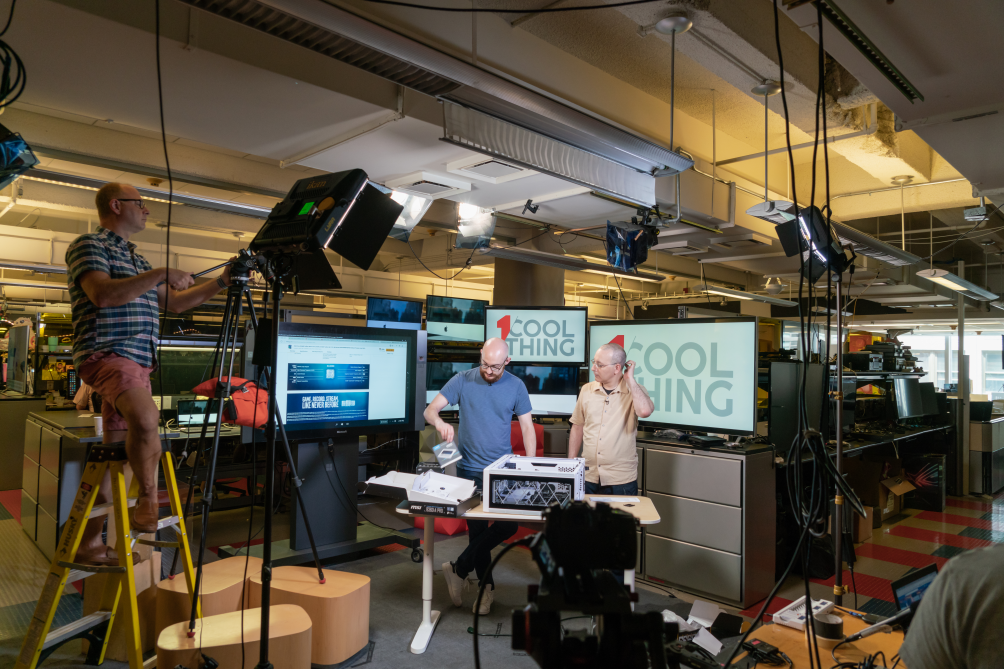
สำหรับคนขี้อายเรื่องกล้อง นั่นอาจฟังดูเครียด คุณน่าจะสนุกกับพีซีที่สร้างขึ้นอย่างสงบ ไปตามจังหวะของคุณเองโดยไม่มีใครตัดสิน การอยู่หน้ากล้องจะเพิ่มน้ำหนักให้กับทุกช่วงเวลาและทางเลือก สิ่งสำคัญที่สุดคือ เราต้องระมัดระวังล่วงหน้าสำหรับทุกสิ่งที่จำเป็นในแง่ของการจัดหาส่วนประกอบ ความเข้ากันได้ของชิ้นส่วน และการเตรียมการ การทำบิลด์เป็นคู่ช่วยให้คุณมีคนมาช่วยปัดเป่าความคิด ให้สายตาอีกชุดหนึ่งเพื่อให้แน่ใจว่าทุกอย่างได้รับการพิจารณาก่อนการสร้าง ให้คุณเติมเวลาออกอากาศด้วยการอภิปราย และเพิ่มมือสำรองเพื่อให้สิ่งต่างๆ ดำเนินไปได้มากขึ้น บนกล้องได้อย่างราบรื่น
การมาถึงสิ่งกีดขวางที่ผ่านไม่ได้ระหว่างวิดีโอสดเนื่องจากส่วนประกอบที่ขาดหายไป ไม่เข้ากัน หรือเสียคือฝันร้ายที่สุด โชคดีที่ยังไม่เกิดขึ้นกับเรา! แต่การถามคำถามสดผ่าน Facebook พูดคุยกับผู้ชม และทำให้งานสร้างของเราน่าติดตามที่สุดเป็นเรื่องสนุกในขณะที่เราดำเนินการด้วยความเร็วที่เหมาะสม จากประสบการณ์ของผม มันเป็นความท้าทายที่สนุกสนาน ตราบใดที่เราไม่ทำผิดพลาดอย่างเห็นได้ชัด! หากเป็นเช่นนั้น เราสามารถวางใจให้ผู้ชมแจ้งให้เราทราบได้ ทันที.
The Build
หลังจากที่เราตัดสินใจ สั่งซื้อ และสุดท้าย ได้รับชิ้นส่วนทั้งหมด ถึงเวลาสำหรับการสร้างจริง ในทางตรงกันข้ามกับบิลด์บางตัวที่เราเคยทำมาในอดีต ไม่มีองค์ประกอบที่ผิดปกติในระบบนี้ที่เพิ่มความบิดเบี้ยวหรือทำให้เกิดปัญหา เราได้ติดตั้งตัวระบายความร้อนที่แปลกประหลาดและสร้างขึ้นในกรณีที่มีข้อจำกัด แต่ส่วนต่างๆ ในเดสก์ท็อปนี้ตรงไปตรงมา ด้วยเหตุนี้เราจึงไม่ได้ระมัดระวังเป็นพิเศษในการเข้าไป—แต่คุณไม่มีทางรู้ว่าสิ่งที่สร้างขึ้นจะโยนมาที่คุณ
ที่ฝังไว้ด้านล่างคือการบันทึกงานบิลด์สดทั้งหมด หากคุณต้องการปฏิบัติตามวิธีนั้นและรับรายละเอียดการทำงานแบบเจาะลึกของเรา งบประมาณตัวเองสองสามชั่วโมง! หากคุณต้องการเวอร์ชันแคปซูล อ่านต่อ...
กรณีที่เราเลือกเป็นส่วนสำคัญในการทำให้ทุกอย่างเรียบง่าย เนื่องจากมีพื้นที่ค่อนข้างกว้าง โดยไม่มีการออกแบบที่จำกัดมากมายให้เฟื่องฟู การถอดแผงกระจกเทมเปอร์ด้วยสกรูด้วยมือนั้นทำได้ง่าย และจากที่นั่น เราก็มีพื้นที่ให้ทำงานอีกมาก มีความลังเลอยู่ครู่หนึ่งว่าจะติดตั้งชุดจ่ายไฟ (PSU) อย่างไร—มีผ้าห่อศพสีขาวปิดตำแหน่งการติดตั้ง—แต่ก็ง่ายพอที่จะถอดแผงกระจกด้านข้างของอีกด้านออกแล้วเสียบเข้าไปในลักษณะนั้น
เนื่องจาก PSU ไม่ได้เป็นแบบโมดูลาร์ สายเคเบิลจำนวนมากจึงเทอะทะ เราจึงใส่มันเข้าไปในส่วนห่อหุ้มจนกว่าเราจะพร้อมสำหรับพวกมัน เนื่องจากไม่มีฮาร์ดไดรฟ์ในโครงสร้างนี้ เราจึงถอดช่องใส่ไดรฟ์ขนาด 3.5 นิ้วที่อยู่ใต้แผ่นปิด เนื่องจากทำให้พื้นที่เคเบิลแคบลงเล็กน้อย
เมื่อ PSU เข้าที่ การสร้างก็กลับมาทำงานตามปกติ ฉันยิ่งรู้สึกซาบซึ้งกับกรณีนี้มากเท่าไรก็ยิ่งทำงานมากขึ้นเท่านั้น—มันเป็นหนึ่งในองค์ประกอบที่เราทุ่มเทในการสร้างที่คำนึงถึงงบประมาณ และฉันก็พอใจกับความสวยงามและคุณภาพของวัสดุด้วยตัวเอง เนื่องจากเราและคนดูใช้เวลากันมากในการดู ฉันดีใจที่มันน่าสนใจ!

ต่อไป เราติดตั้งมาเธอร์บอร์ด ซึ่งเป็นที่ยอมรับว่าเป็นหนึ่งในส่วนที่น่าตื่นเต้นน้อยที่สุดของโครงสร้าง เมื่อคุณขันสกรูเล็กๆ หลายๆ ตัว ไม่มีอะไรจะพูดมาก และคุณเริ่มมีสติสัมปชัญญะมากในเรื่องปัจจัยความบันเทิง
นี่เป็นขั้นตอนที่ผู้ชมมีความคิดเห็นบางส่วน ผู้ดูรายหนึ่งระบุว่าเราควรติดตั้งเมนบอร์ด ก่อนที่ เราจะติดตั้งพาวเวอร์ซัพพลาย สำหรับกรณีที่เราใช้ มันไม่ได้สร้างความแตกต่างอย่างแท้จริงกับสิ่งที่เราติดตั้งก่อน
ผู้ชมบางคนยังคิดว่าเราควรติดตั้งส่วนประกอบบนเมนบอร์ด ก่อนที่จะ ขันสกรูเข้ากับทาวเวอร์ เรา เคย ทำมาแล้ว แต่โดยปกติแล้วไม่จำเป็น—เคสนี้มีพื้นที่มากมายให้จัดการภายใน จึงไม่ยากที่จะติดตั้งหน่วยความจำ, CPU และเครื่องทำความเย็นในขณะที่บอร์ดอยู่ในแชสซีอยู่แล้ว . ในความคิดของฉัน ยังช่วยให้มีความคิดที่ดีขึ้นในการเดินสายหากทุกอย่างอยู่ในเคสแล้ว
หออัลฟ่าของ Lian Li มีแท่นขนาดเล็กใกล้กับด้านหน้าซึ่งคุณสามารถติดตั้งไดรฟ์สำหรับบู๊ตได้ การติดตั้ง SSD เข้ากับขาตั้งโลหะเล็กๆ นี้ทำให้รู้สึกพึงพอใจเป็นอย่างยิ่ง SSD ไม่ใช่สิ่งของที่สะดุดตาที่สุด แต่มันทำให้คนมีชื่อเสียงบางคนเมื่อมันถูกจัดแสดงแบบนั้น การซ่อนสายเคเบิลที่นำไปสู่แท่นเดี่ยวนี้เป็นเรื่องยากเล็กน้อยเมื่อเสียบปลั๊กแล้ว แต่ก็เป็นสัมผัสที่ดี RAM นั้นติดตั้งง่ายเช่นเดียวกัน และเราต้องการให้มันเข้าไปก่อนที่สล็อต DIMM จะเข้าถึงได้ยากเนื่องจากมีส่วนประกอบอื่นๆ เข้ามาขวางทาง

ส่วนประกอบที่ทำให้เรามีปัญหา มากที่สุด คือตัวระบายความร้อนซีพียู มันไม่ได้ทำให้เราสะดุด โชคดีหรือหยุดบิลด์ แต่มันต้องมีการลองผิดลองถูกบ้าง เราใช้ Deepcool Gammaxx GT RGB ซึ่งเรามีอยู่ในสำนักงาน Core i5-8400 มาพร้อมกับตัวทำความเย็นแบบสต็อกที่เพียงพอสำหรับการระบายความร้อนโดยไม่มีค่าใช้จ่ายเพิ่มเติม ดังนั้นคุณไม่ จำเป็นต้อง ใช้ Gammaxx เลย ดังนั้นจึงไม่รวมอยู่ในราคารวมของเรา เนื่องจากเรามีอุปกรณ์นี้อยู่แล้ว โลโก้และพัดลม RGB ที่รับภาระจึงทำให้เป็นการรวมที่ไม่ต้องคิดอะไรมาก
เราจ่ายเงินสำหรับมันด้วยความพยายามแม้ว่า Gammaxx ไม่ได้ผิดปกติสำหรับตัวระบายความร้อนด้วยอากาศ แต่การวางแนวของขายึดทำให้สับสน และเราเริ่มขันสกรูชิ้นส่วนต่างๆ อย่างไม่เป็นระเบียบ สิ่งนี้มีผลโดมิโนเล็กน้อยระหว่างการสร้าง เราต้องถอยกลับไม่กี่ก้าวและใช้เวลานานกว่าที่ควรจะเป็น แต่ก็แทบจะไม่เกิดภัยพิบัติ บทเรียน: อ่านคู่มือหรืออย่างน้อยพลิกดู (เราพยายามที่จะปีกมัน.)
ด้วยการใช้แผ่นแปะระบายความร้อน โครงยึดถูกวางและขันให้แน่น และติดตัวระบายความร้อน เราก็ดำเนินการสร้างส่วนที่เหลือได้อย่างง่ายดาย การเสียบสล็อตในการ์ดกราฟิกเป็นหนึ่งในขั้นตอนที่ง่ายที่สุด แม้ว่าจะมีความสำคัญ และการต่อสายเคเบิลก็เป็นกระบวนการที่ค่อนข้างน่าเบื่อแต่ตรงไปตรงมา (ปรึกษาคู่มือเมนบอร์ดของคุณหากจำเป็น) เคสนี้มีประโยชน์สำหรับการจัดการสายเคเบิล โดยทั่วไปแล้วจะมีบานพับที่น่าสนใจที่ด้านหลัง ด้านหลังแผงด้านขวา เพื่อซ่อนและยึดสายเคเบิลจำนวนมากให้เข้าที่ จากทั้งหมดที่กล่าวมา เราพบหลุมหลบภัยและช่องลอดที่เพียงพอเพื่อเจาะสายเคเบิลส่วนใหญ่และซ่อนไว้ด้านหลังก่อนที่จะเสียบปลั๊กทุกอย่างเข้าที่

ตัวระบายความร้อน Gammaxx ไม่ใช่อุปกรณ์เสริม RGB ตัวเดียวที่ไม่จำเป็นของเรา: เราติดตั้งบางอย่างที่เท่กว่าเดิม Lian Li ได้มอบสายเคเบิล Strimer RGB 24-Pin ใหม่ให้กับเรา ซึ่งเป็นสายไฟหลัก-PSU เสริมที่มีไฟสีในตัว โดยมาในสองชั้น—สายเคเบิลสีขาวซึ่งบรรจุพลังงาน และชั้นไฟเบอร์โปร่งแสง- แสงออปติกที่ยึดกับด้านบนของสายเคเบิล (ชั้นหลัง นี้ เชื่อมต่อกับสายเคเบิลด้วยลวดขนาดเล็กสำหรับจ่ายไฟ) ปลายด้านหนึ่งของสายเคเบิลแบบ 24 พินจะเสียบเข้ากับซ็อกเก็ตสายไฟตัวเมียของเมนบอร์ด PSU ที่ปลายด้านหนึ่ง และเข้ากับสายเคเบิลตัวผู้ 24 พินของ PSU ตัวเชื่อมต่ออื่น ๆ
ส่วนแสงที่ชัดเจนถูกหนีบเข้ากับด้านบนของสายเคเบิล โดยหันออกไปทางหน้าต่างเคส เมื่อจ่ายไฟอย่างถูกต้อง คลิปใสของ Strimer จะสว่างขึ้น โดยเปลี่ยนสายไฟที่น่าเบื่อ (และไม่น่าดู) ให้เป็นน้ำตกสีรุ้ง คุณยังได้รับขายึดขนาดเล็กที่คุณสามารถติดตั้งในสล็อต PCI Express พร้อมตัวควบคุมเพื่อหมุนเวียนโทนสีและเอฟเฟกต์ต่างๆ ดูเหมือนเป็นลูกเล่นทีเดียวในตอนแรก และถึงแม้จะไม่ค่อย มีประโยชน์ นัก แต่จริงๆ แล้วฉันชอบมันมากเมื่องานสร้างนั้นมีชีวิต มีค่าใช้จ่ายอีก 40 ดอลลาร์ (ตามอำเภอใจทั้งหมด) หากคุณต้องการจัดงบประมาณให้เป็นแผนของคุณ มันใช้งานได้ดีกับกรณีนี้
ช่วงเวลาแห่งความจริง
หลังจากที่เราเชื่อมต่อสายเคเบิลสำหรับไฟเคส พัดลม และส่วนประกอบ เราก็เก็บทุกอย่างให้ดีที่สุดเท่าที่จะทำได้ จากมุมมองของการใช้งาน ทุกอย่างดูเรียบร้อย พร้อมที่จะไปและสวยงาม เราจัดการสายเคเบิลให้ได้มากที่สุดโดยไม่ต้องใช้เวลามากเกินไป เรามั่นใจ แต่คุณไม่เคยแน่ใจจริง ๆ ว่ามันจะบูทในครั้งแรก หลังจากขันสกรูด้านกระจกกลับเข้าที่ (แผงด้านหลังปิดบังความผิดเกี่ยวกับสายเคเบิลอย่างเงียบ ๆ) เราเชื่อมต่อพีซีของเรากับจอแสดงผลและกดปุ่มเปิดปิด
ฉันพอใจ (และโล่งอกเล็กน้อย) ที่ได้เห็น ไฟ RGB หลาย ดวงฟื้นคืนชีพขึ้นมา และแฟนๆ ของเคสก็เริ่มเคลื่อนไหว และฉันก็แปลกใจที่มันดูดีแค่ไหน! แสงสว่างบน RAM, ตัวระบายความร้อน CPU, พัดลมเคสด้านหน้าสามตัว และสาย Strimer ไม่ได้ซิงค์กัน แต่มันดูดุดันและโดดเด่นเมื่อเทียบกับเคสสีขาว
โอ้และคอมพิวเตอร์ก็บูตเข้าสู่ BIOS ได้สำเร็จเช่นกัน ฉันคิดว่ามันสำคัญ

เพื่อความบันเทิงบางส่วน เราใช้รีโมตคอนโทรลของเคส Alpha 550W เพื่อเปลี่ยนไฟพัดลมจากอัตโนมัติเป็นสีคงที่แบบต่างๆ พยายามซิงค์สีให้ดีที่สุดเท่าที่เราจะทำได้ด้วย Deepcool cooler (ควบคุมได้ผ่านปุ่มทางกายภาพ ซึ่งเรา ตอนแรกติดอยู่หลังกระจกโดยไม่ได้ตั้งใจ) และ Striker (ควบคุมผ่านบอร์ดที่ติดตั้งอยู่ที่แผงด้านหลัง) หากไม่มีซอฟต์แวร์อินพุต ไฟจะไม่ตรงกันทุกประการ แต่เสริมซึ่งกันและกันได้ดีพอ
สร้างขึ้นเพื่อคุณ
การสร้างแบบสดใช้เวลาประมาณสองชั่วโมง รวมทั้งการแนะนำ บทสรุป และหยุดเพื่อพูดคุยหรือสังเกตการณ์ ทั้งหมดนี้ถือเป็นเวลาสร้างที่ดี—และแทบไม่มีข้อผิดพลาดเลย!
ฉันมีความสุขกับการสร้างด้วยสายตา และเป็นเครื่องเกมที่แข็งแกร่งมากในราคา $1,000 ด้วย GTX 1070 เป็นแกนหลักในการเล่นเกม คุณจึงรับประกันได้ดีกว่า 60fps ในแทบทุกสถานการณ์ในรูปแบบ Full HD และถ้าคุณตั้งใจจะเล่นที่ 1440p การ์ดใบนี้ก็ขึ้นอยู่กับภารกิจ
แม้ว่าเราจะสนุก—อาจจะสนุก เกินไป —ในการสร้างอุปกรณ์นี้ เราก็มั่นใจที่จะแนะนำชิ้นส่วนเดียวกันนี้ให้กับทุกคนที่ต้องการสร้างพีซีสำหรับเล่นเกมกระแสหลักใหม่ หากคุณจำเป็นต้องจัดเก็บข้อมูล การเพิ่มฮาร์ดไดรฟ์เป็นการอัปเกรดที่ง่ายดาย ตราบใดที่คุณสามารถยืดงบประมาณได้อีกเล็กน้อย ไม่ว่าคุณกำลังมองหาที่จะสร้างพีซีที่คล้ายกันและจะใช้สิ่งนี้เป็นเทมเพลต หรือเพียงต้องการทำตามขั้นตอน เราหวังว่าคุณจะสนุกกับการเดินทาง

